リトルサーバーは、廉価に利用できるレンタルサーバーの1つです。サイトのアクセスが増えた時の挙動は、その経験がないのでわかりませんが、現在の私が運営しているサイトのアクセスがあまりない状態では、安定して動作しています。共有サーバーですので、自分の運営するサイトのアクセスが少なくても、他の利用者の負荷が大きければ影響を受けて遅くなったり不安定化するので、健全な状態が保たれているレンタルサーバーと判断して良いかと思います。
アクセスが少ない段階のサイトの運営で使用するには、廉価で利用できるため、お勧めのレンタルサーバーです。
リトルサーバーに、Wordpressをインストールする手順
- Wordpressをインストールドメインを設定する
- データベースを登録する
- PHPバージョンを確認、変更する
- ワードプレスをインストールする
Wordpressをインストールドメインを設定する
まず、取得したドメインを登録し、ドメインと関連付けたフォルダを作成します。
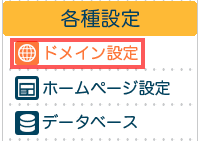
各種設定からドメイン設定をクリックします。
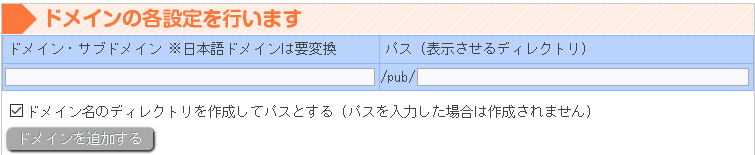
左側に使用するドメイン、あるいは サブドメイン、右側にサイトを格納するフォルダを指定します。フォルダ名は、使用するドメイン、あるいは、サブドメインの名前にします。予め、フォルダを作成する必要はありません。

リストの一番下に追加されます。
次に、www付きのサブドメインを追加し、同じフォルダを指定します。
※ドメインを取得したレジストラを初めて使用する場合は、レジストラのネームサーバにリトルサーバーのネームサーバーを指定して下さい。
リトルサーバーのネームサーバーを設定
データベースを登録する
Wordpressでは、データベースを使用します。そのため、インストールする前に、データベースを作成する必要があります。

各種設定からデータベースを選択します。
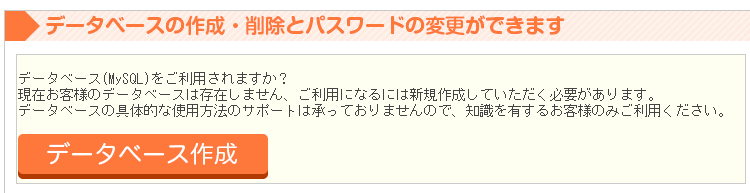
データベースの作成をクリックします。
- パスワードのを設定します。
- データベース名を設定します。
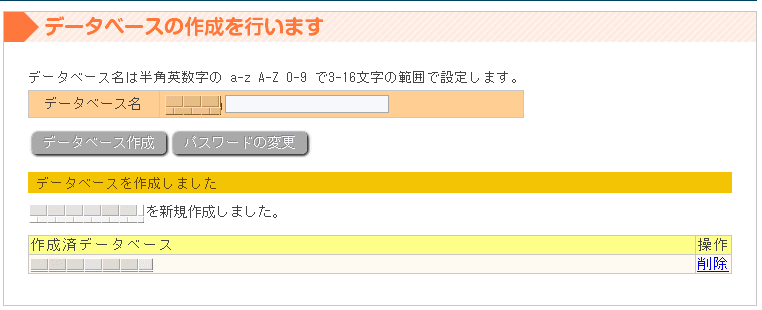
データベースが作成できました。プランによってデータベースを作成できる数に制約があります。
PHPバージョンを確認、変更する
Wordpressが要求するPHPバージョンを確認します。
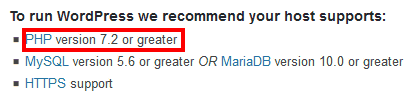
確認した時点では、PHP 7.2以上が推奨されていたので、PHPバージョンを変更します。
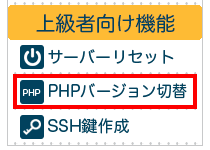
上級者向け機能から、PHPバージョン切替を選択します。
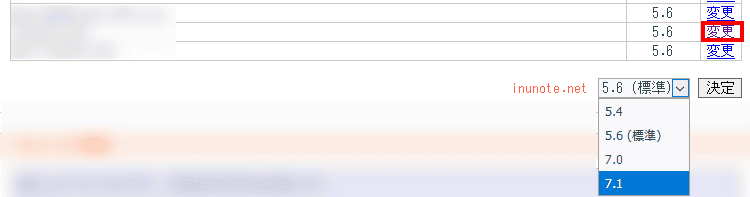
Wordpressをインストールするドメインとwww付きのサブドメインのPHPバージョンを変更します。
確認した時点では、PHP 7.2は選択できなかったので、7.1を選択しました。
Wordpressをインストールする
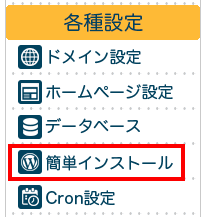
各種設定から、簡単インストールを選択します。
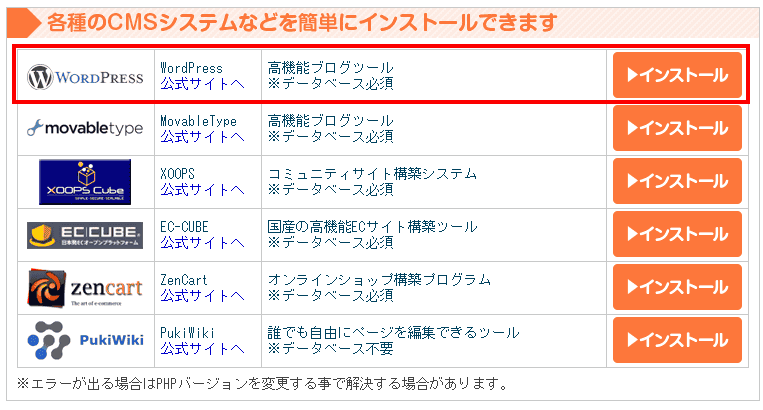
Wordpressの項目のインストールを選択します。
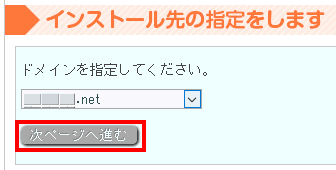
インストールするドメインを選択し、「次ページに進む」をクリックします。
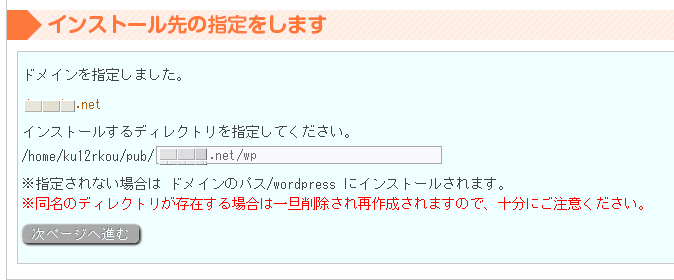
インストールするディレクトリを指定します。wordpressからwpに変更しました。
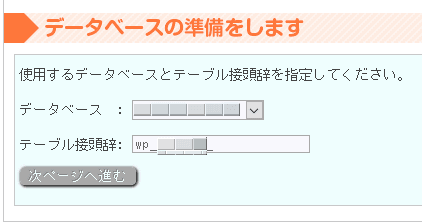
データベースとテーブル接頭辞を指定します。
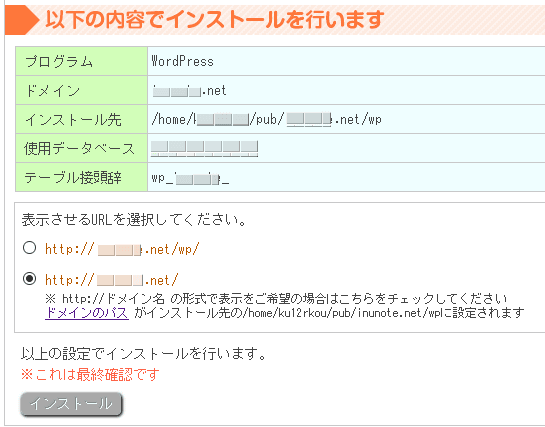
表示させるURLのスタイルを選択し、「インストール」をクリックします。

ほぼ、瞬間でインストールされます。URLをクリックしてWordpressの初期設定を行います。
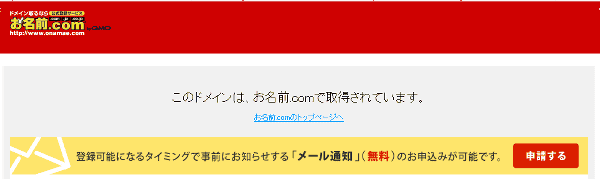
ページが表示されていない場合、ドメインを取得したレジストラで、DNS設定を行って下さい。